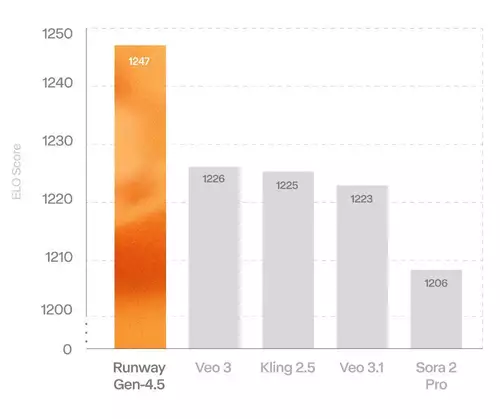Frage von Pierp0nt:Hallo liebes Forum-
bin neu hier und muss euch leider schon mit einer Fragestellung nerven:
Es geht um die Kombination Edius - YouTube - 16:9
1. Ich schneide im Edius ein Video zusammen und frage mich, wie ich es exportieren soll. Schön unter Eigenschaften 16:9 eingestellt und exportiert, nur kennt YouTube kein CUVC Formate.
Wenn ich mit dem Edius in DV Pal ausgebe, kriege ich 4:3 ... :(
2. Also habe ich mir Virtual Dub und den Super 2010 Converter zugelegt.
Beide versagen bei der Konvertierung des exportierten 16:9 Videos im CUVC Format, denn beide geben mir das Video in 4:3 aus.
Die 16:9 Datei liegt hier aufm Desktop, ich lade sie in eins der Programme rein und plötzlich ist sie gestauchtes 4:3. Ich krieg die Krise!
3. Daher meine Frage: Wie kann ich in Edius Dateien ausgeben, die nicht mit dem doofen CUVC kodiert sind und trotzdem 4:3!?
Und wenn das nicht geht, wie kriege ich CUVC in andere Formate konvertiert, ohne dass mir die Quality gleich extrem runtergerechnet wird oder 4:3 dann herauskommt?
Hilfe wäre seeeeehr nett, es ist zum haare raufen und das Video ist fertig, ich kriegs nur seit ner Woche einfach nicht hochgeladen!
Puhhh
Danke schonmal ich hoffe es löst sich hier...
lg
PierPont
Antwort von tommyb:
Du hast einen Denkfehler aufgrund von Unwissenheit ;)
Bei 4:3 sowie 16:9 im DV-Standard handelt es sich immer um ein Bild mit 720x576 Pixeln (PAL) - bloß wird das 16:9 Bild "anamorph" gespeichert. D.h. so wie es aufgenommen wurde (seitenrichtig), wird es horizontal zusammengequetscht, mit 720x576 Pixeln abgespeichert und anschließend beim Abspielen wieder entstaucht damit es wieder seitenrichtig dargestellt wird.
Für dein Vorhaben kannst Du zwei Wege gehen:
Lade die Datei in VirtualDub, gehe in den Bereich Video >> Filter und wähle dort "deinterlace" aus. Dann fügst Du noch einen weiteren Filter hinzu, nämlich "Resize".
Bei Resize stellst Du als Wert 1050x576 ein (Aspect Ratio: Disabled).
Nun fügst Du einen weiteren Filter ein, nämlich "null transform". Wähle diesen Filter aus und klicke auf "Cropping". Schnibbel links und rechts jeweils 13 Pixel weg (dann kommst Du auf 1024x576).
Komprimiere anschließend die Datei mit einem Codec deiner Wahl, vorzugsweise DivX oder XviD allerdings mit qualitätsbasierenden Einstellungen (Quantizer).
Antwort von Pierp0nt:
Hey hey,
Super, vielen Dank für die schnelle und wirkungsvolle Hilfe...
Allerdings habe ich noch ein Problem...
Wenn ich es nun mit XVID komprimiere geht die Qualität erheblich in den Keller...was kann man da machen? o.O
Würde gern losless machen, geht das mit Virtual Dub irgendwie? o.O